Kaip susieti pasaulines karštąsias sistemas su vyno programa Linux sistemoje

Ar kada nors įdiegėte „Windows“ programą „Linux“ sistemoje pagal vyną? HTG turi darbą, kurį ieškojote.
Vaizdas pagal djeucalyptus
Apžvalga
Kiekvienas, kuris net galvojo apie perėjimo prie „Linux“ idėją, tikriausiai labai greitai susiduria su problema, kad yra viena „Windows“ programa, kurią jums reikia veikti. Jau parodėme, kad galite tai padaryti naudodami vyną.
Šiam rašytojui programa buvo „Teksto į kalbą“ programa, kuri naudoja „Microsoft SAPI4“ variklį. Programos diegimas pagal vyną buvo vėjas, tačiau, baigus darbą, greitai pastebėjau, kad karštieji klavišai, naudojami paleisti įvairius programos veiksmus (pradėti skaityti, sustabdyti skaitymą ir tt) neveikė ir kad tai yra žinoma problema su vynu.
Džiaugiuosi galėdamas pasakyti, kad po eonų paieškos, pagaliau suradau sprendimą GNU įrankiu, kuris gali manipuliuoti X.org sąsaja naudodamas vietines funkcijas. Nors ne vienintelis tokio pobūdžio, xdotool yra pats lengviausias darbas ir jau buvo Ubuntu / Mint kapinėse..
xdotool
Programa „xdotool“ gali atlikti daug užduočių, susijusių su CLI, su tuo, kas pasakyta, kad tiktai dvi, kurias ketiname naudoti, yra „paieška“ ir „raktas“. „Search“ funkcija atlieka tik tai, kad ieško lango (-ų) ID pagal nustatytus parametrus. „Klavišų“ funkcija leidžia jums imituoti raktų taktą į lango ID.
Diegimas ir konfigūravimas
Manoma, kad jau įdiegėte WINE ir programą, kurią jums reikia. Šiame pavyzdyje mes panaudosime „Balabolka“ kaip „Windows“ programą, nes ji yra gera programinės įrangos kopija, reikalinga šiam sprendimui (antrasis kalbos centras).
Jei pasirinkote naudoti „Balabolka“, taip pat turite aktyvuoti savo sparčiuosius klavišus.
Pastaba: galbūt norėsite įdiegti TTSReader arba 2 kalbų centrą net demo režimu, kad būtų įdiegti SAPI balsai.
Atidarykite programą ir pereikite prie nustatymų („Shift + F6“) „Parinktys“ -> „Nustatymai“.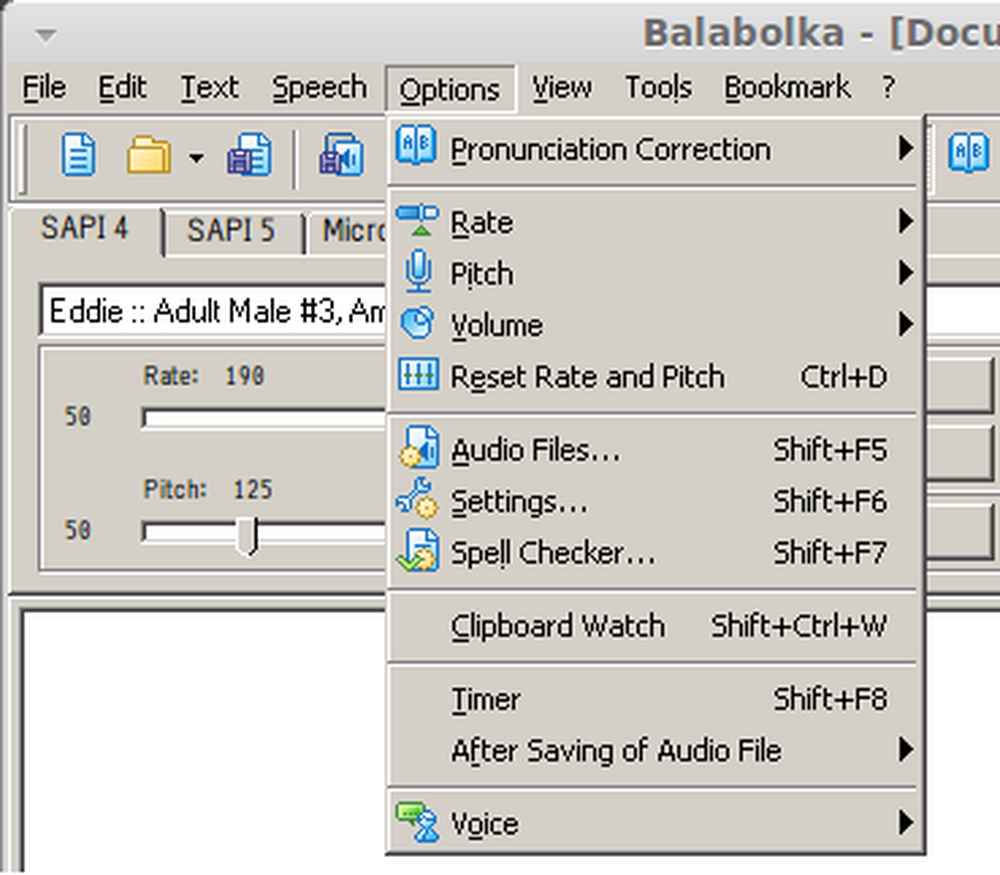
Eikite į sparčiųjų klavišų skirtuką ir pažymėkite žymės langelį „Naudoti pasaulinius sparčiuosius klavišus“.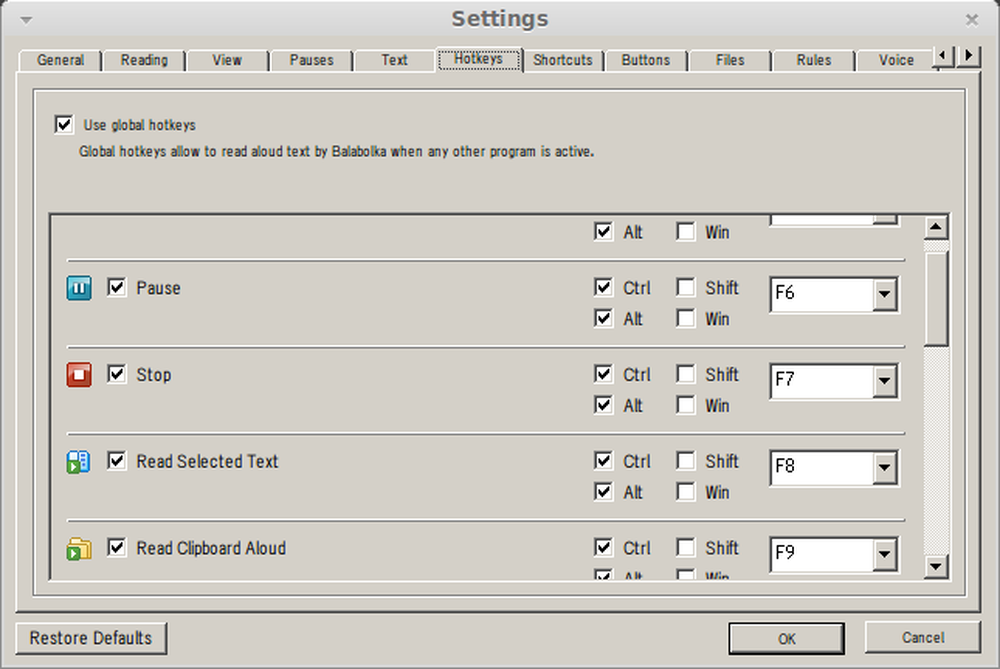
Spustelėkite Gerai.
Palikite jį paleisti fone, kad jis galėtų atlikti savo darbą, kai jį prijungiame.
Įdiekite „xdotool“ išduodant:
sudo apt-get install xdotool
Visuotinis privalomumas
„Xdotool“ programa savaime nepadeda susieti pasauliniu mastu su sparčiaisiais klavišais, bet mes galime naudoti jau esamą OS karštojo klavišo sistemą. Tai, ką darysime, yra sukurti paprastą scenarijų, kuriame „xdotool“ būtų siunčiami „Balabolka“ programai reikalingi klavišų paspaudimai ir vadiname jį iš OS klavišų sistemos.
Sukurkite scenarijų „start_read.sh“ su šiuo turiniu:
„xdotool“ raktas - „window $“ („xdotool“ paieška - apriboti 1 - visą „$ $“ (pgrep balabolka) - vardas Balabolka) „ctrl + alt + F9“
Šį kartą sukurkite kitą scenarijų „stop_read.sh“ su šiuo turiniu:
„xdotool“ raktas - „window $“ (xdotool paieška - apriboti 1 - tik $ $ (pgrep balabolka) - vardas Balabolka) "ctrl + alt + F7"
Pastaba: aš žinau, kad tai yra vienas linijinis lazdas, kuriam nereikia scenarijų, tačiau „Mint / Ubuntu“ „Klaviatūros spartieji klavišai“ programa nebendradarbiavo su tiesioginiu jos kreipimu. Jei žinote, kaip tai padaryti, pasidalinkite toliau pateiktomis pastabomis.
Šios komandos stabdymas į komponentus, ką matome, yra:
- „Pid $ (pgrep balabolka)“ dalis atlieka „pgrep“ programą, kurią norime nustatyti, kad būtų nustatyta jo proceso ID. Tai susiaurins „search“ pateiktą xdotool tik tą PID.
- „Xdotool search -limit 1 -all… -name Balabolka“ dalis dar labiau susiaurina xdotool paieškos paiešką ir apriboja grąžintus atsakymus į 1. Kaip mūsų atveju, nesvarbu, kuris iš langų ID grįžo programa, apribojant rezultatą, yra „raktų“ komandos formatavimas. Jums gali prireikti masažuoti šią dalį, jei tai svarbu programai, kurią naudojate.
- „Xdotool key -window% WINDOW_ID%“ „ctrl + alt + F7“ dalis siunčia norimą klavišą į langąID, kuris buvo gautas iš ankstesnių dalių.
Padarykite scenarijus vykdomąjį.
„Linux Mint“ klaviatūra spartieji klavišai
„Linux Mint“ sistemoje pasaulio klavišai nustatomi programoje „Klaviatūros spartieji klavišai“.

Atidarius Spustelėkite „Pridėti“, kad sukurtumėte naują priskirtą nuorodą:
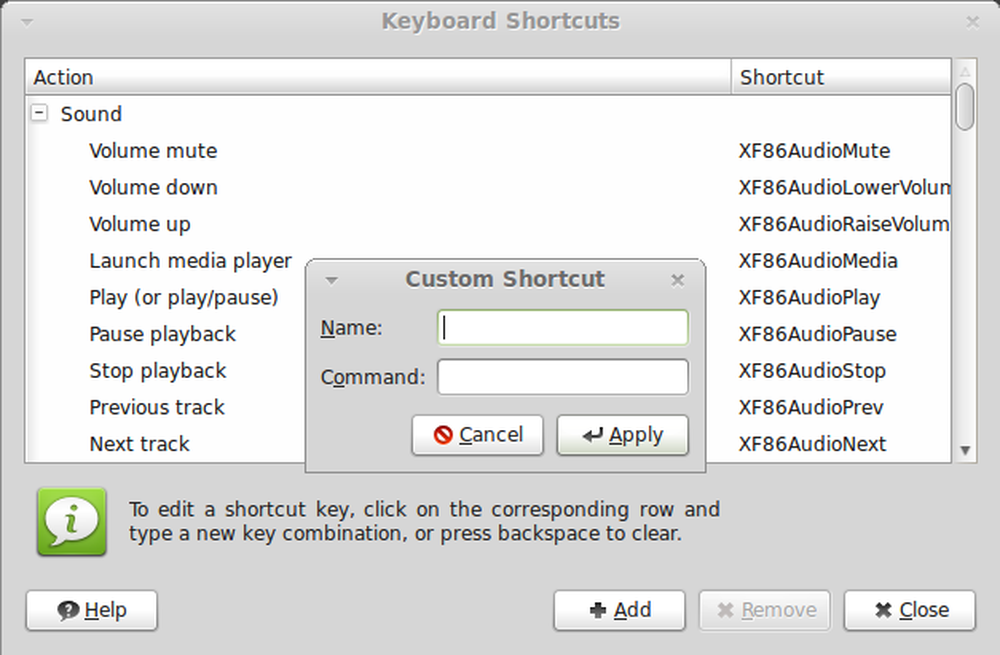
Suteikite jam vardą ir po „Command“ nurodykite visą kelią į vieną iš anksčiau sukurtų scenarijų. Pakartokite antrąjį scenarijų.
Dabar skiltyje „Spartieji klavišai“ spustelėkite žodį „Išjungta“, kad galėtumėte pasirinkti naują raktų kombinaciją.
Pastaba: Jei norite, galite naudoti kitą, o ne programos numatytąjį. Tam tikra prasme sukuriant „remap“ į svarbiausius ryšius, kurie, priklausomai nuo jūsų naudojamos programos, priešingu atveju nebūtų jūsų kontrolė.
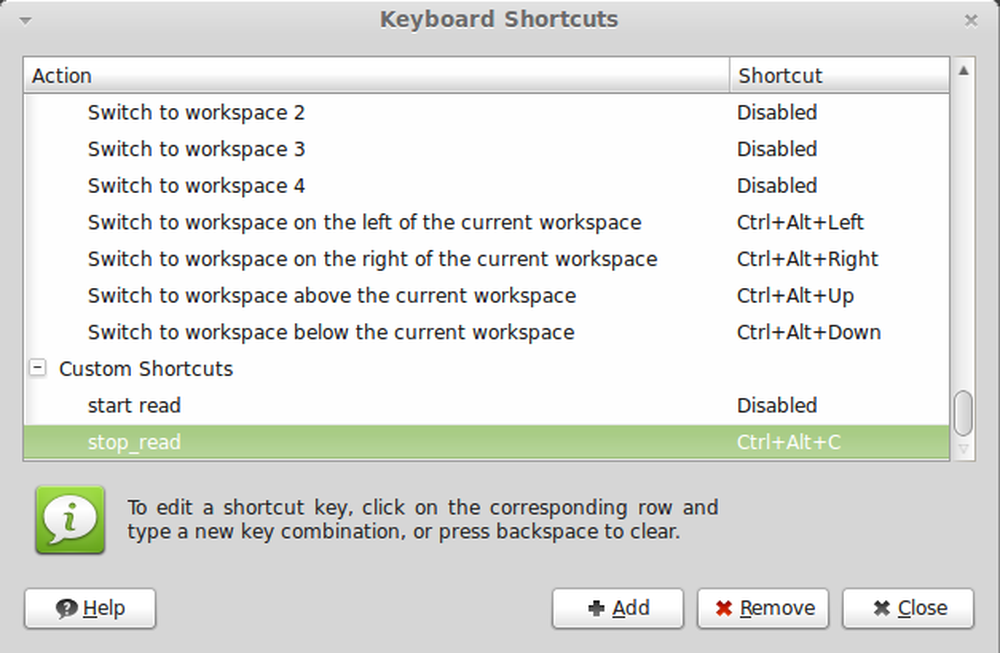
Paspauskite pasirinktą kombinaciją ir girdėkite magiją.
„Ubuntu“ klaviatūra
Pagal Ubuntu programa, kuri nustato pasaulinius klavišus, vadinama „klaviatūra“.
Persijunkite į „Shortcuts“ skirtuką ir pasirinkite „Custom Shortcuts“.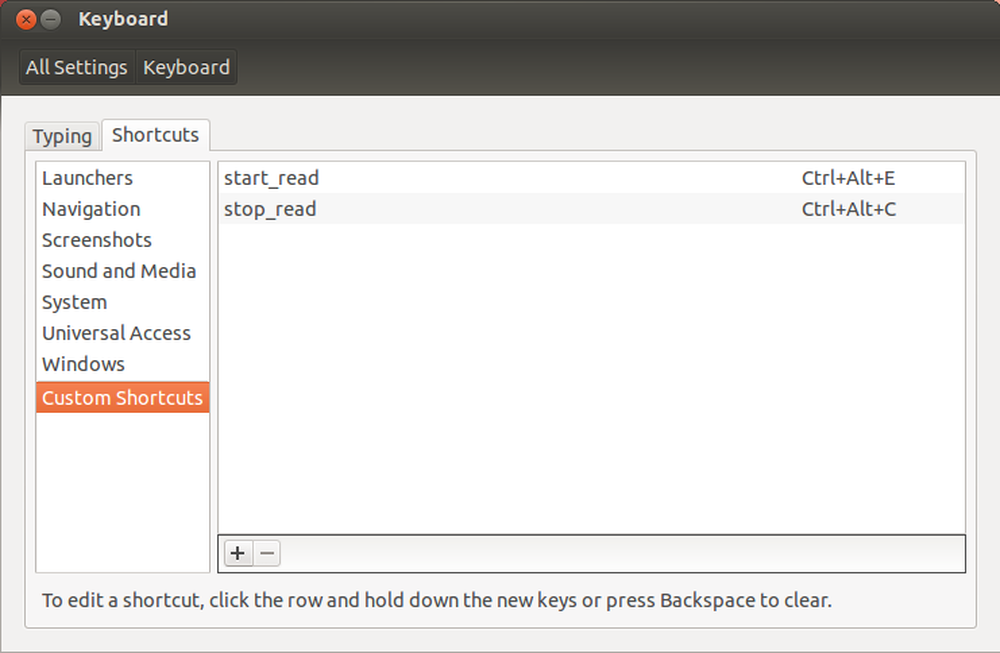
Jei norite pridėti nuorodą, spustelėkite pliuso ženklą. Suteikite jam vardą ir po „Command“ nurodykite visą kelią į vieną iš anksčiau sukurtų scenarijų. Pakartokite antrąjį scenarijų.
Dabar spustelėkite žodį „Išjungta“, kad galėtumėte nustatyti naują raktų kombinaciją.
Pastaba: kartodami ant monetų skilties, galite, jei norite, naudoti kitą, o ne programos numatytąjį. Tam tikra prasme sukuriant „remap“ į svarbiausius ryšius, kurie, priklausomai nuo jūsų naudojamos programos, priešingu atveju nebūtų jūsų kontrolė.
Autoriaus pastabos
Kiekvieną kartą, kai rimtai manau, kad persikelia į „Linux“, šis klausimas buvo pirmasis mano problemų sąraše. Ne tai, kad Linux neturi problemų, bet tai buvo tikroji kliūtis man. Aš vėl ir vėl bandžiau, paprašiau draugų / žmonių lauke ir netgi paverčiau bounty… Esu laimingas, kad ši saga baigėsi ir kad mano siela galiausiai gali pailsėti.
Tikiuosi, kad aš padėjau kažkas ten, kad nereikėtų eiti per tą patį bandymą.
Docas Brownas: Man teko beveik trisdešimt metų ir visą mano šeimos likimą realizuoti tos dienos viziją. Mano Dievas, ar taip ilgai?




